Na iPhonie brakuje aplikacji Zegar: jak to naprawić
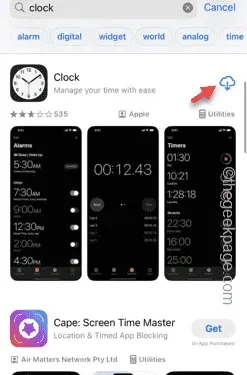
Czy w Twoim telefonie brakuje aplikacji Zegar? Data i godzina będą nadal widoczne na pasku stanu iPhone’a. Jednak bez aplikacji Zegar nie można korzystać z kilku funkcji, takich jak Zegar Światowy, Stoper, Alarmy itp. Dlatego naprawienie braku aplikacji Zegar powinno znajdować się na szczycie Twojej listy rzeczy do zrobienia. Te rozwiązania mogą pomóc w rozwiązaniu tego problemu.
Poprawka 1 – Umieść aplikację Zegar
Jeśli przez pomyłkę usunąłeś aplikację Zegar z ekranu głównego, możesz umieścić ją z powrotem na swoim miejscu.
Krok 1 – Odblokuj iPhone’a i zacznij przesuwać w lewo, aż dojdziesz do strony Biblioteki aplikacji.
Krok 2 – Następnie wyszukaj „ Zegar ” w polu wyszukiwania.
Krok 3 – Gdy zobaczysz „ Zegar ” tuż poniżej w wynikach wyszukiwania, przytrzymaj go i przeciągnij, aby umieścić go na ekranie głównym. Możesz umieścić ikonę gdziekolwiek chcesz.
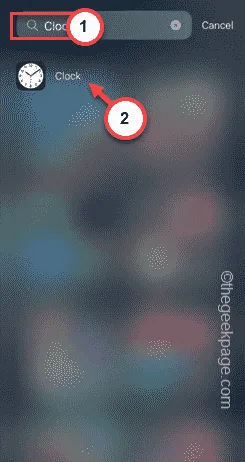
Dzięki temu będziesz mógł ponownie korzystać z aplikacji Zegar na swoim telefonie. Użyj aplikacji Zegar, aby ustawić minutnik lub sprawdzić godzinę na całym świecie. Sprawdź, czy to działa.
Poprawka 2 – Wyszukaj w App Store
Przez pomyłkę usunąłeś aplikację Zegar z telefonu. Czas więc ponownie zainstalować go na telefonie ze sklepu App Store.
Krok 1 – Otwórz App Store .
Krok 2 – Wyszukaj „ Zegar ” w polu wyszukiwania.
Krok 3 – W wynikach wyszukiwania zobaczysz aplikację „ Zegar ”. Kliknij ikonę obok, aby zainstalować aplikację Zegar na swoim telefonie.
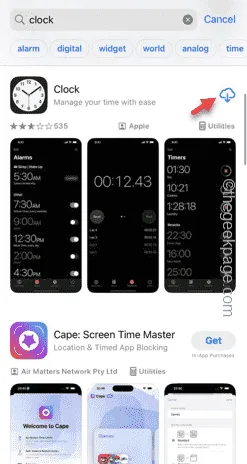
Po zainstalowaniu aplikacji Zegar znajdziesz ją na ekranie telefonu.
Przesuwaj strony na ekranie głównym, aby je znaleźć.
Poprawka 3 – Zresetuj wszystkie ustawienia do wartości domyślnych
Należy zresetować wszystkie ustawienia do trybu domyślnego.
Krok 1 – Rozpocznij od otwarcia Ustawień i ustawienia „ Ogólne ”.
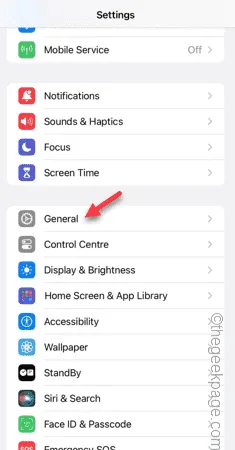
Krok 2 – Wśród wszystkich innych ustawień otwórz element „ Przenieś lub zresetuj iPhone’a ”.
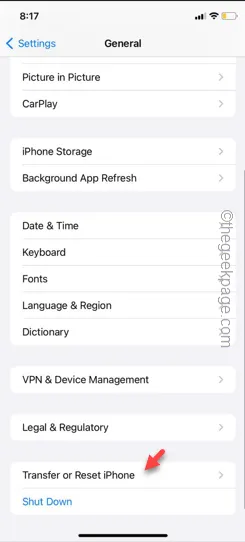
Krok 3 – Dotknij, aby otworzyć opcję „ Resetuj ”.
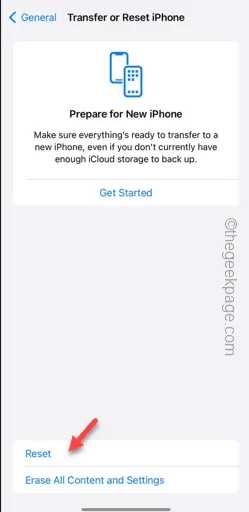
Krok 4 – Pojawi się lista kilku opcji resetowania. Skorzystaj z opcji „ Resetuj wszystkie ustawienia ”.
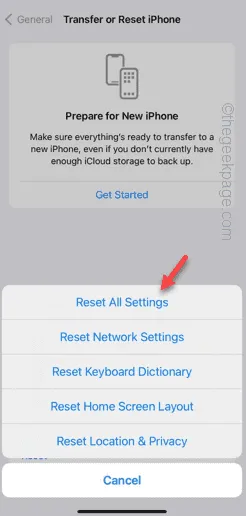
Ten proces obejmuje etap uwierzytelniania obejmujący klucz Apple Passkey.
Krok 5 – Spowoduje to ponowne uruchomienie telefonu i proces resetowania zakończy się podczas uruchamiania telefonu.
Spróbuj ponownie użyć aplikacji Zegar.
Poprawka 4 – Zaktualizuj system operacyjny swojego telefonu
Oprócz wyżej wymienionych powodów może to być również usterka w systemie operacyjnym. Zaktualizuj więc telefon do najnowszej wersji.
Krok 1 – Otwórz Ustawienia i idź tą drogą –
General > Software Update
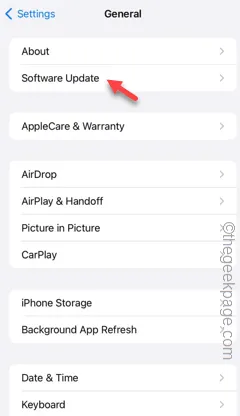
Krok 2 – Poczekaj kilka sekund. Jeżeli aktualizacja oczekuje na aktualizację, należy pobrać i zaktualizować telefon do najnowszej wersji.
Krok 3 – Użyj funkcji „ Aktualizuj teraz ”, aby rozpocząć odpowiednie postępowanie i zaktualizować go do najnowszej wersji.
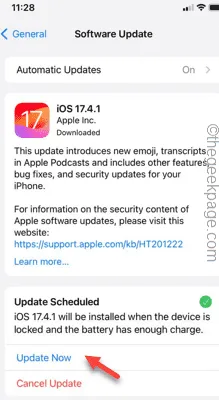
Jak zwykle, Twój telefon zostanie uruchomiony ponownie podczas procesu aktualizacji. Sprawdź więc, czy to działa, czy nie.


Dodaj komentarz